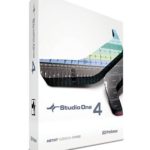こんにちは
ビジネスマンのための休日ミュージシャン育成トレーナーの織沢てつろうです。
今回は【DTMをするならMacとWindowsどちらがいいの?】です。
DTMをするにあたってMacとWindowsどちらで始めればいいのかと迷っている方も多いと思います。
生徒さんにもどっちを買ったらいいですかと質問される事が多いです。
まず結論から言うと…
どちらでもいいです!!
既にPCを持っている方は、そのPCで初めてみてください。
ただOS以上にPCで必要となってくるのがPC自体のスペックで、あまりに古いPCはstudio oneの推奨スペックを満たしていないものもあるので、そこは要注意です。
参考までにstudio oneの推奨スペックを記載しておきます。
もくじ
推奨スペック
Mac®
- macOS® 10.11以降(64 BIt版)
- Intel® Core™ 2 Duoプロセッサー(Intel Core i3以上推奨)
Windows®
- 64 BIt版のWindows 7(SP1 + プラットフォームアップデート)、Windows 8.1またはWindows 10
- Intel Core 2 DuoまたはAMD® Athlon™ X2プロセッサー(Intel Core i3またはAMD Athlon X4以上推奨)
Mac/Windows共通
- 4GB RAM(8GB以上推奨)
- インターネット接続(インストールとアクティベーションに必要)
- 40 GBハードドライブ・スペース
- 1366 x 768解像度以上のディスプレイ
(High DPIディスプレイを推奨)- タッチ操作にはマルチタッチに対応したディスプレイが必要
なんの事だ…って方も多いと思うのですが、PCにそのスペックがあればstudio oneが作動しますよという事です。
なので自分が持っている、またはこれから購入するPCのスペックを確認してみてください。
スペック調べ方も分かりません…という方がいらっしゃいましたら、
PCのOS(WinかMac)スペック 確認とかで、ググると出て来ますので、そこから調べてみてください。
これに関しては人によって意見が分かれるので、既にDTMを始めている人が周りにいれば聞いてみるのもいいかもしれないです。
私はDTMを始めたのはMacでした。
それから10年以上Macを使って、
今の環境はデスクトップはWindows、ノートブックはMacっていうちょっと珍しいパターンでやっています。
なので、両方使えます。
という事で両方のメリット、デメリットを紹介していこうと思います。
Mac
メリット
- インターフェイスなどを使用する際にドライバーのインストールが不要なものが多い
- ipad iphoneなどのApple製品との互換があり、データの共有が簡単
- 音楽業界で使用している人が多いので、問題や分からない事があったときにネット上で調べやすい
デメリット
- Windowsに比べると価格が高い
- デザイン性が高い反面、換気などに弱いにで熱による故障が多い
- 故障した場合、その部品のみ交換出来ず、高額な修理費用がかかる
Windows
メリット
- 価格が安くスペックの高いPCが購入出来る
- 自分でカスタマイズが可能で、購入後にメモリの増設などが容易に出来る
- 故障しても、部品の交換で対応出来る事が多く、低価格で修理できる
デメリット
- ドライバーのインストールが必須で、繋いでもすぐ使用出来ないものが多い
- Macを使用している音楽業界の方などとやり取りする時に、まれに文字化け、またはデータを読み込めない事がある
- アイコン、文字がMacに比べると少し見にくい(個人的な印象です)
このようなメリット、デメリットがあります。
デメリットの部分も音楽制作をするにあたって致命的なものは1つもありません。
DAWソフトもどちらのOSにも対応しているものが多いので、心配しなくても大丈夫です。
studio oneもWinとMacどちらにも対応しています。
身近なDTMerを探せ!!
このブログの冒頭で、OSはどちらでもいいと書きました。
それで締めくくるのも少し親切じゃないので、強いて言うならどちらかと言う意味で、選ぶポイントを1つあげるとするなら、
身近にDTMをやっている人を探して、その人が使っているOSに合わせる事をオススメします。
その理由は、聞くのが一番早いし、理解出来るからです。
自分で調べもせずに、なんでもかんでも聞くのはよくないと思いますが、
DTMを始めたての頃は、分からない事があっても、調べ方が分からない事が多いんです。
問題となっている事の単語が分からない…
例えば作った曲をmp3にしたい時に、ミックスダウン、バウンスなんて言葉を知っていれば、すぐやり方を調べる事が出来ます。
それを知らなかった場合、文章でググったりして、的を得たページにたどり着くまでに相応の時間がかかってしまいます。
ですが、もし周りにDTMの詳しい方がいれば、口頭で聞けるので相手もそれを理解して応えてくれたりするので、問題の解決がすごく早いんですね。
ただ、聞かれた側は、この人自分で調べもせず聞いてるなっていうのはすぐ分かります。
その人の関係を良好にする為にもしっかり調べた上で、それでも分からなかった場合に質問するというのが礼儀かなと思います。
DTMをやってる方の中でも、Macでの操作は分かるけど、Winはちょっと…という方もいるので、
もしDTMをやっている心当たりの人がいれば、その人が使っているOSを聞いてPCを選ぶ事をオススメします。
私は前途の通り、WinもMacも一通り扱えるので、もし質問などがあればコメント欄に書き込みいただければと思います。
以上、【DTMをするならMacとWindowsどちらがいいの?】でした。
次回からはいよいよstudio oneを使ったブログになります。
【Studio Oneのインストール方法】です。